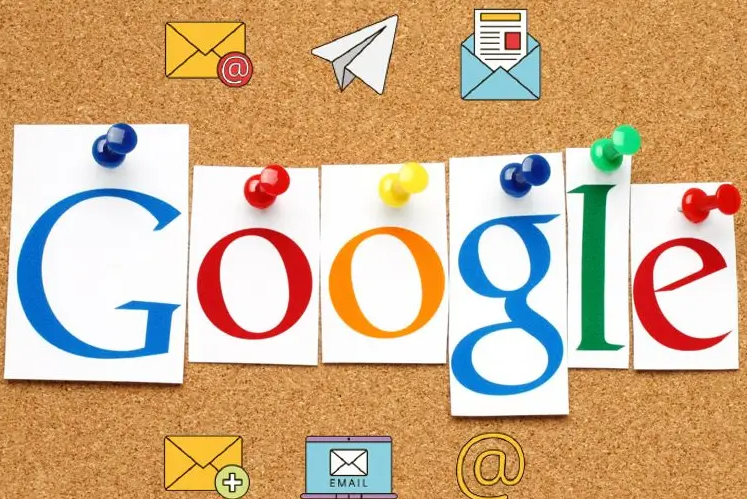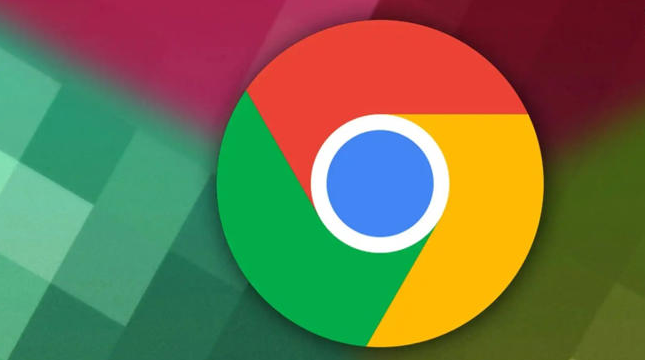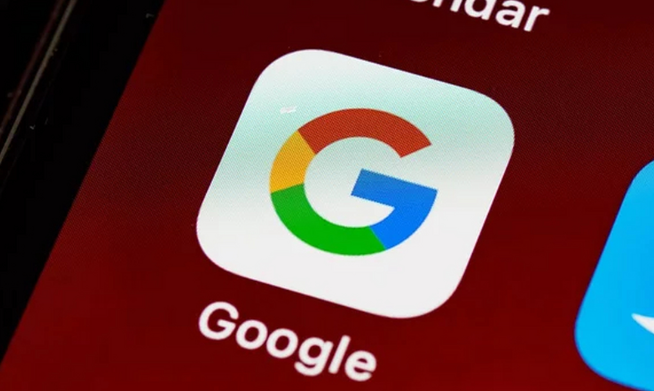Chrome浏览器视频播放质量提升方法

1. 调整视频设置:在视频播放页面,查找视频质量设置选项,通常可以在视频播放器的右下角或右上角找到相关按钮或菜单,根据网络状况,选择合适的视频质量,如高清、超清等。
2. 开启硬件加速:进入Chrome浏览器的设置,找到“系统”选项,勾选“使用硬件加速”,这样可以利用GPU解码视频流,降低CPU负载并提升视频清晰度。
3. 优化网络环境:关闭其他占用网络资源的程序和浏览器标签页,确保足够的带宽用于视频播放。若网络不稳定,可尝试切换到更稳定的网络连接,如从Wi-Fi切换到移动数据,或者反之。
4. 清理浏览器缓存和临时文件:定期清理Chrome浏览器的缓存和临时文件,以优化浏览器性能,避免因缓存过多导致视频播放卡顿或加载缓慢。
5. 更新浏览器版本及相关插件:及时更新Chrome浏览器到最新版本,同时检查并更新相关的视频播放插件,以获得更好的视频解码能力和播放效果。
综上所述,通过以上步骤和方法,您可以在Google Chrome浏览器中有效提升视频播放质量,享受更流畅、清晰的观看体验。这些方法不仅简单易行,而且能够帮助您更好地应对不同的网络环境和视频需求,确保视频播放的高质量和稳定性。